本教程介紹一些簡單的qq表情圖片的制作方法。整個制作過程比較簡單,只需要用選區工具做好圖形的選區,然后加上漸變色和高光即可。方法很簡單。
最終效果

1、新建一個600 * 600像素的文件,新建一個圖層,用鋼筆勾出圖1所示的選區(為了勾出的圖形均勻,先勾一半的選區,另一半直接復制即可)。

2、把選區填充顏色:#64eefb,效果如圖2,然后把做好的圖層復制一層,執行:編輯 > 變換 > 水平翻轉,再把兩個圖形對接在一起并合并。圖層命名為“主體輪廓”,效果如圖3。


|||
3、雙擊圖層調出圖層樣式,參數設置如圖4,效果如圖5。


4、調出“主體輪廓”圖層選區,執行:選擇 > 修改 > 收縮,數值為30,如圖6,按ctrl + alt + d 羽化25個像素,新建一個圖層填充顏色:#12a3e6,效果如圖8。



|||
5、調出“主體輪廓”圖層選區,在圖層的最上面新建一個圖層填充白色,用橢圓選框工具拉出圖9所示的選區,按delete刪除,把圖層不透明度改為:25%,效果如圖10。


6、新建一個圖層,用橢圓選框工具拉出圖11所示的選區,填充白色。然后把選區往下移一些距離,如圖12,按delete刪除,效果如圖12。取消選區后加上圖層蒙版稍微把兩端涂掉,效果如圖13。



|||
7、新建一個圖層,用鋼筆勾出圖14所示的選區,填充白色,取消選區后加上圖層蒙版用黑色畫筆涂掉兩端,效果如圖15。


8、新建一個圖層,用橢圓選框工具拉出圖16所示的圓形選區,選擇漸變工具顏色設置如圖17,拉出圖18所示的線性漸變。

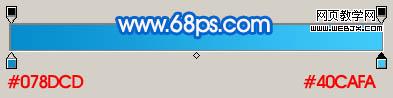

|||
9、新建一個圖層,用橢圓選框工具拉出圖19所示的圓形選區,填充顏色:#406693。

10、把當前圖層復制一層,鎖定圖層填充顏色:#2f4e72,然后用橢圓選框工具拉出圖20所示的選區,按delete刪除。

11、同樣的方法制作出眼珠部分的其它圖形,效果如下圖。

12、新建一個圖層,用橢圓選框工具拉出圖22所示的選區,填充顏色:#273c51。

13、新建一個圖層,用橢圓選框工具拉出圖23所示的選區,填充白色,取消選區后加上圖層蒙版,用黑白漸變拉出透明效果如圖24。


|||
14、新建一個圖層,同樣的方法,制作其它的高光部分,效果如下圖。

15、另一只眼睛直接復制過去就可以了。

16、制作其它的裝飾部分,效果如下圖。

17、最后加上投影及背景,完成最終效果。

新聞熱點
疑難解答